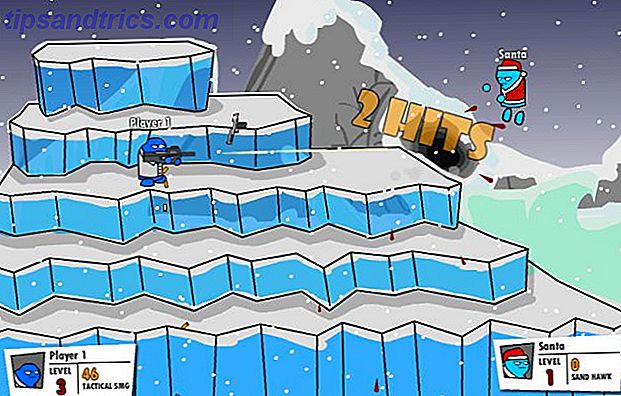Vi har vist deg hvordan du låser opp den skjulte administratorkontoen i Windows Slik låser du opp den hemmelige administratorkontoen i Windows Slik låser du opp den hemmelige administratorkontoen i Windows Administrasjonsrettigheter håndteres nå av brukerkontokontroll i Windows, men den skjulte administratorkontoen er kraftig. Slik aktiverer du det. Les mer, men det er ikke den eneste brukerkontoen som Microsoft gjemmer deg. I Windows 10 kan du aktivere gjestekontoen med bare noen få tastetrykk i stedet for å gå gjennom flere uhåndterlige menyer.
Åpne en kommandoprompt som Administrator ved å trykke Windows Nøkkel + X for å åpne strømbrukermenyen, og deretter velge Kommandoprompt (Admin) for å åpne et forhøyet vindu. Nå må du bare skrive følgende kommando for å aktivere gjestekontoen:
nettbruker gjest / aktiv: ja
Du bør se at operasjonen var vellykket, noe som betyr at du nå kan bruke gjestekontoen. Hvis du klikker på kontonavnet ditt i Start-menyen, bør du vise en oppføring for gjestenes konto som gjenspeiler dette.
Gjestekontoen har flere bruksområder: Hvis datamaskinen din ofte deles av firma eller kollegaer, kan du la dem bruke systemet til grunnleggende oppgaver uten å gi full tilgang til innstillinger eller filer. Det er også nyttig for å teste programvare under en uberørt Windows-installasjon for å feilsøke problemer du måtte ha.
Endelig aksepterte nag-skjermen og oppdatert til Windows 10. Gikk på å miste gjestekontoen. Også på Candy Crush installasjon, WTF?
- Mark Gritter (@markgritter) 21. desember 2015
Hvilken inkognitomodus kan gjøres i nettleseren Ikke bare for porno: Andre bruksområder til privat surfing, ikke bare for porno: Andre bruksområder for privat nettlesing Privat surfing-modus har mange andre navn, inkludert "inkognitomodus" i Chrome og "InPrivate Browsing" i Internet Explorer. Noen refererer til privat surfing modus som "pornomodus", men det er ikke bare for pornofilter. Det kan ... Les mer, Gjestekontoen kan gjøre for Windows. Prøv det hvis du tror det kan vise seg å være praktisk for deg! Hvis du bestemmer deg for at du ikke vil at gjestekontoen er aktivert, bare deaktiver den ved å åpne en kommandoprompt som ovenfor og skrive:
nettbruker gjest / aktiv: nei
Vi har skrevet alt du trenger å vite om hvordan du administrerer brukerkontoer 5 Tips for å administrere Windows-brukerkontoer som et proff 5 tips for å administrere Windows-brukerkontoer Som en pro Windows-brukerkontoer har utviklet seg fra isolerte lokale kontoer til elektroniske kontoer med ulike personvernutfordringer. Vi hjelper deg med å sortere ut kontoene dine og finne innstillingene som fungerer for deg. Les mer hvis du vil lære mer.
Har du gjestekontoen aktivert, og i så fall hva bruker du det til? Gi oss beskjed i kommentarene!
Image Credit: Phumphao Sumrankong via Shutterstock.com